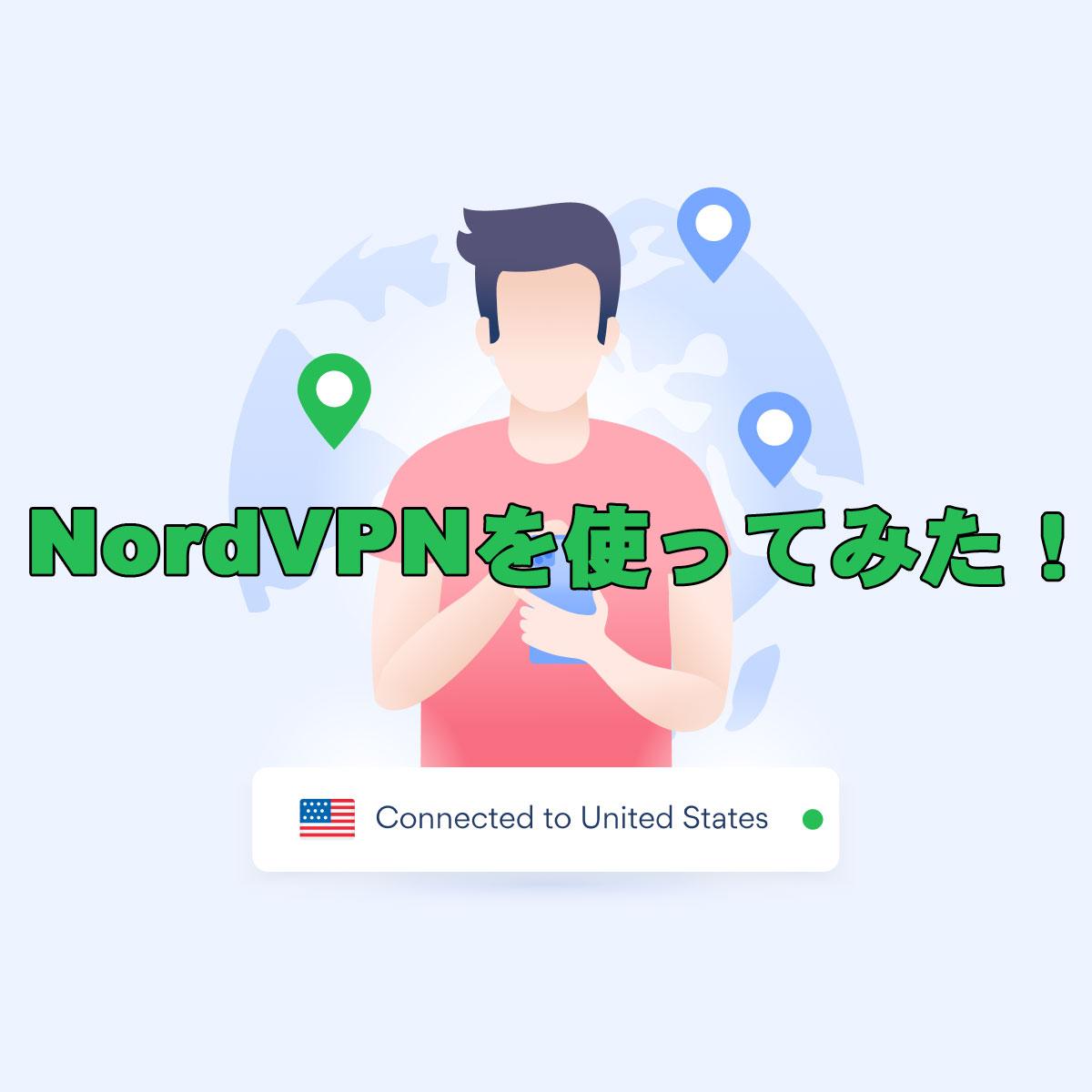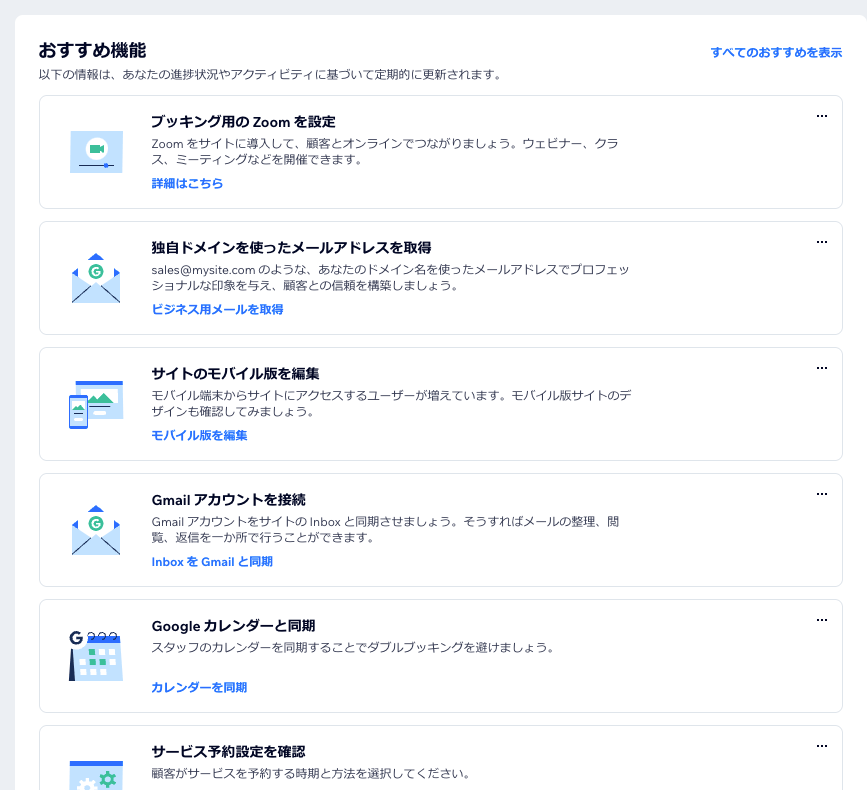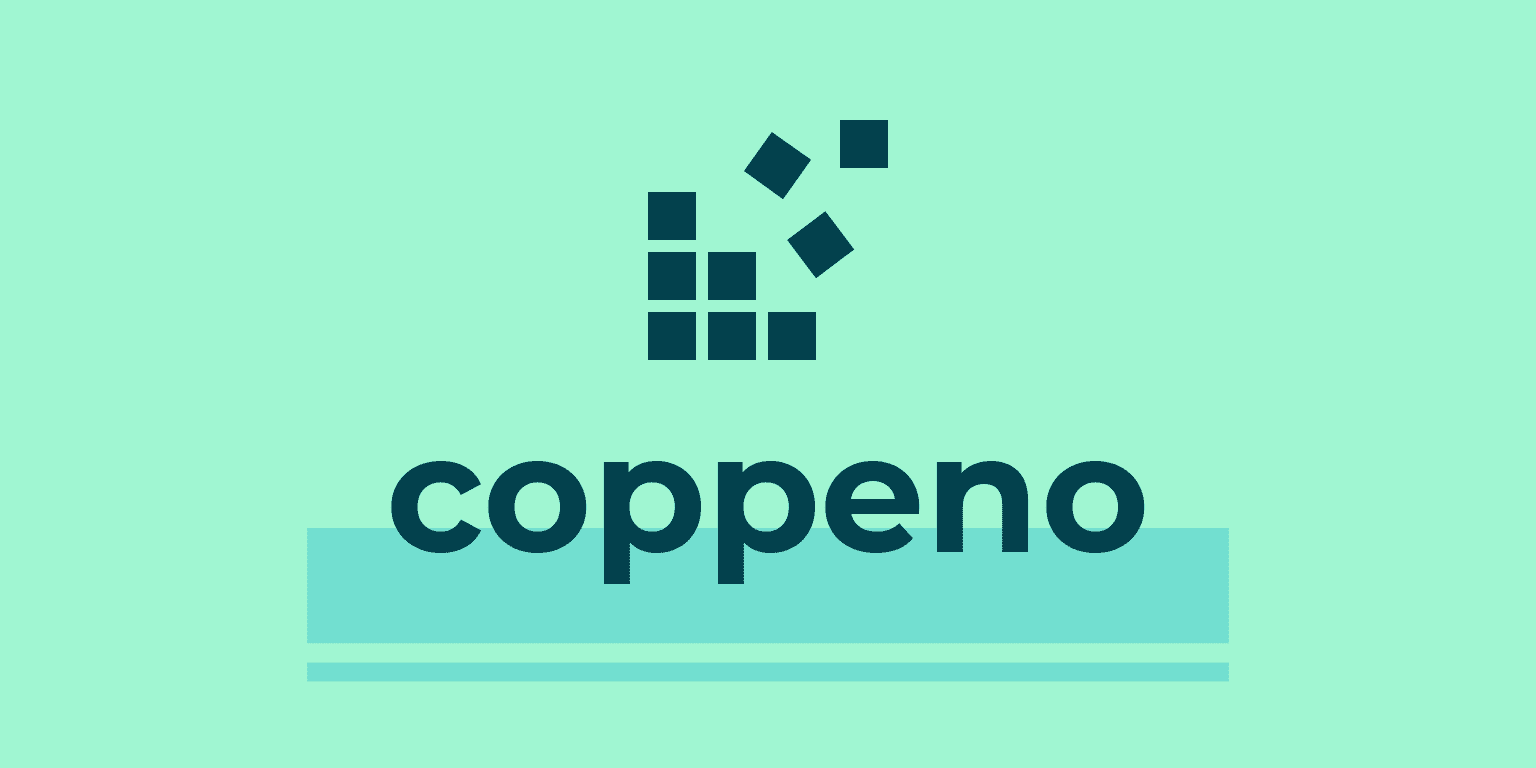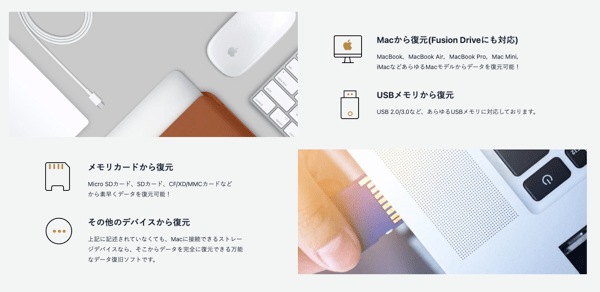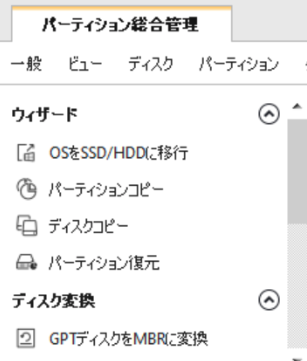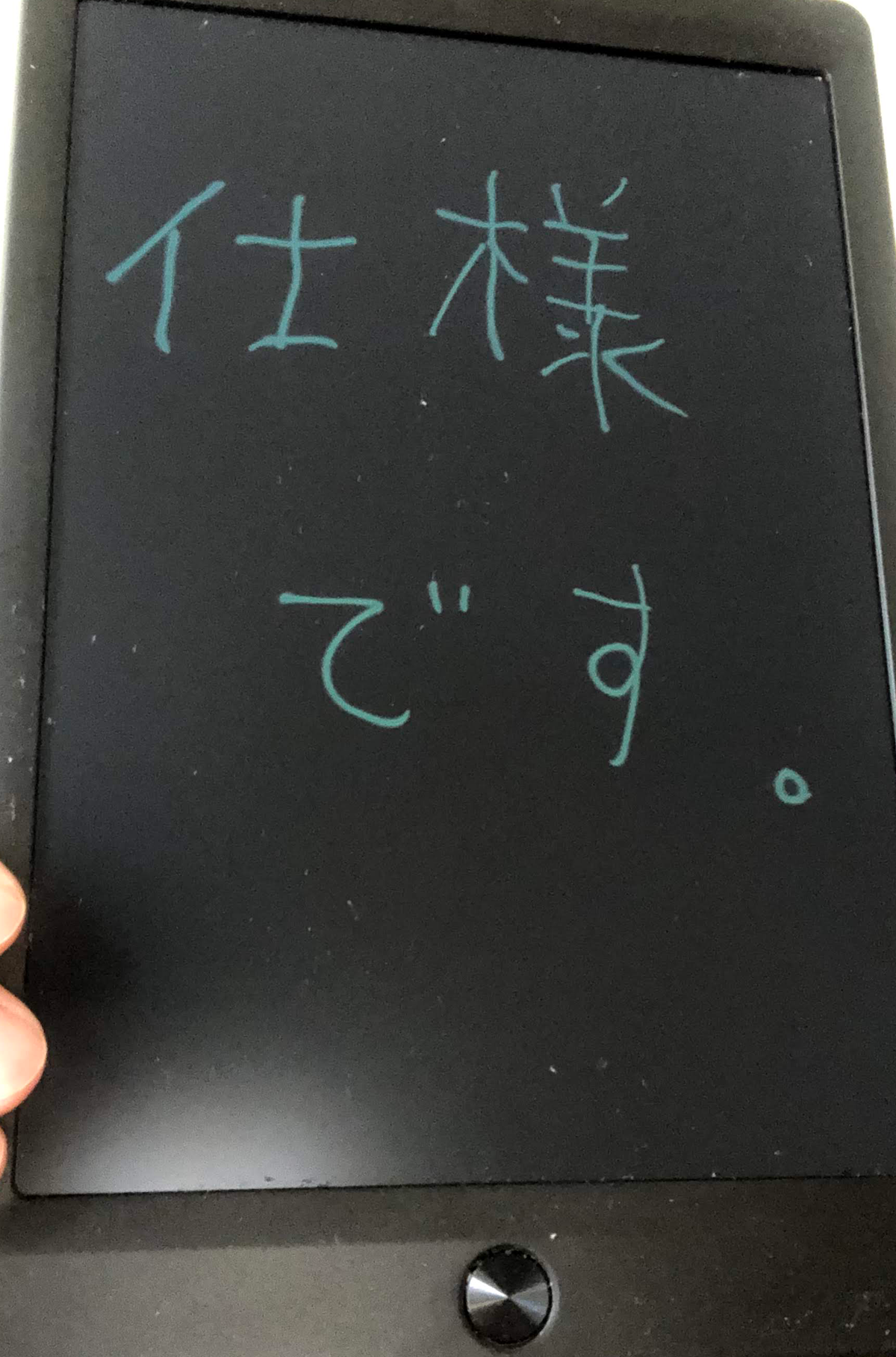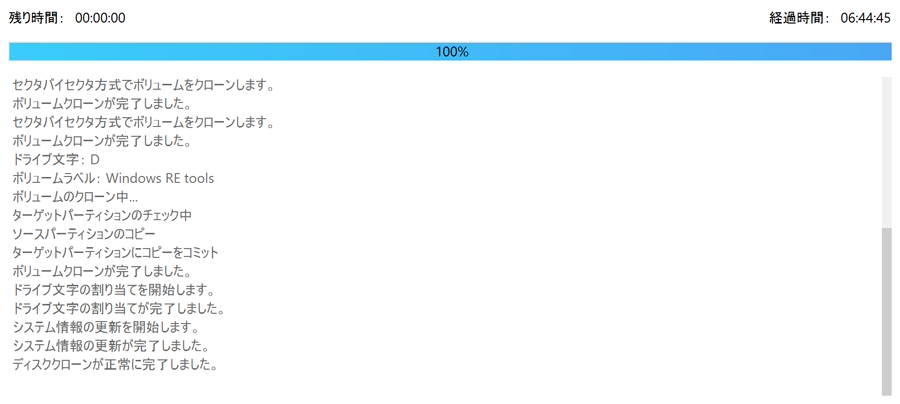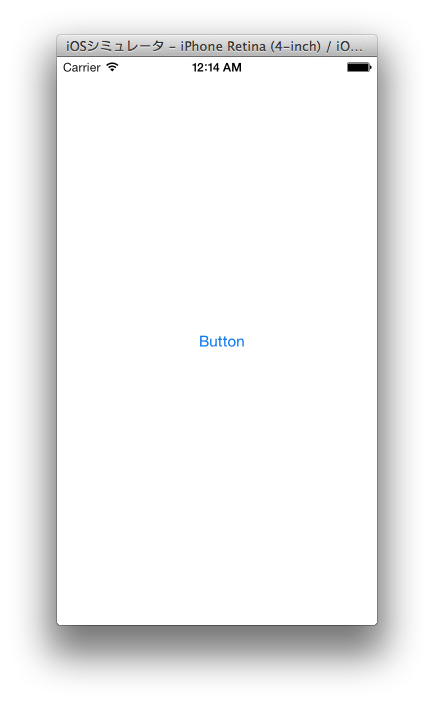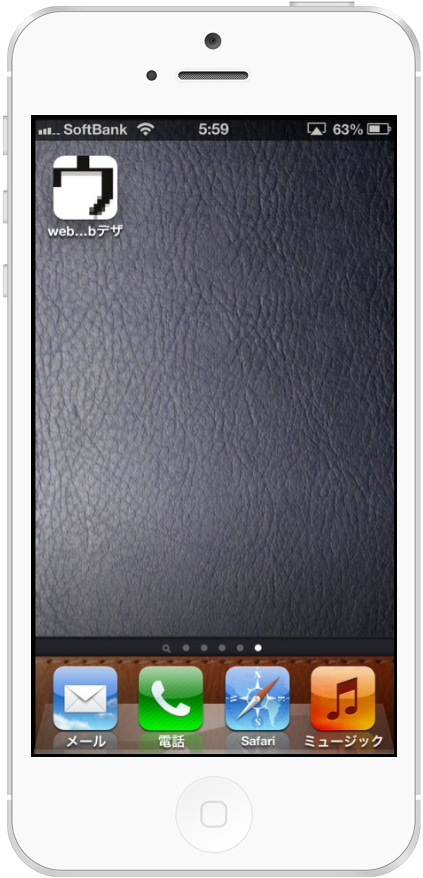【簡単】iPhone Androidの画面をPCに表示や録画するアプリ。 Reflector2の使い方
2017.09.03
この記事は最終更新日から1年以上が経過しています。
どもです。
初代、「Reflector」はもう4年前に記事を書いていて、そちらをご存知ではない方はこちらから見れます。
と、今回はその「Reflector」がバージョンアップして「Reflector2」となってリリースされていますので、そちらのご紹介でも。
実は、当方はもうかなり前に購入されていて、しばらくスマホに関するツールは必要なかったので使用しなかったのですが、ちょっとスマホを録画することがあって、久々に「Reflector2」を起ち上げて利用ところ、
「やっぱ便利だわー」と思ったので、再度使用方法でもと。
公式サイト
Reflector2
http://www.airsquirrels.com/ja/reflector/
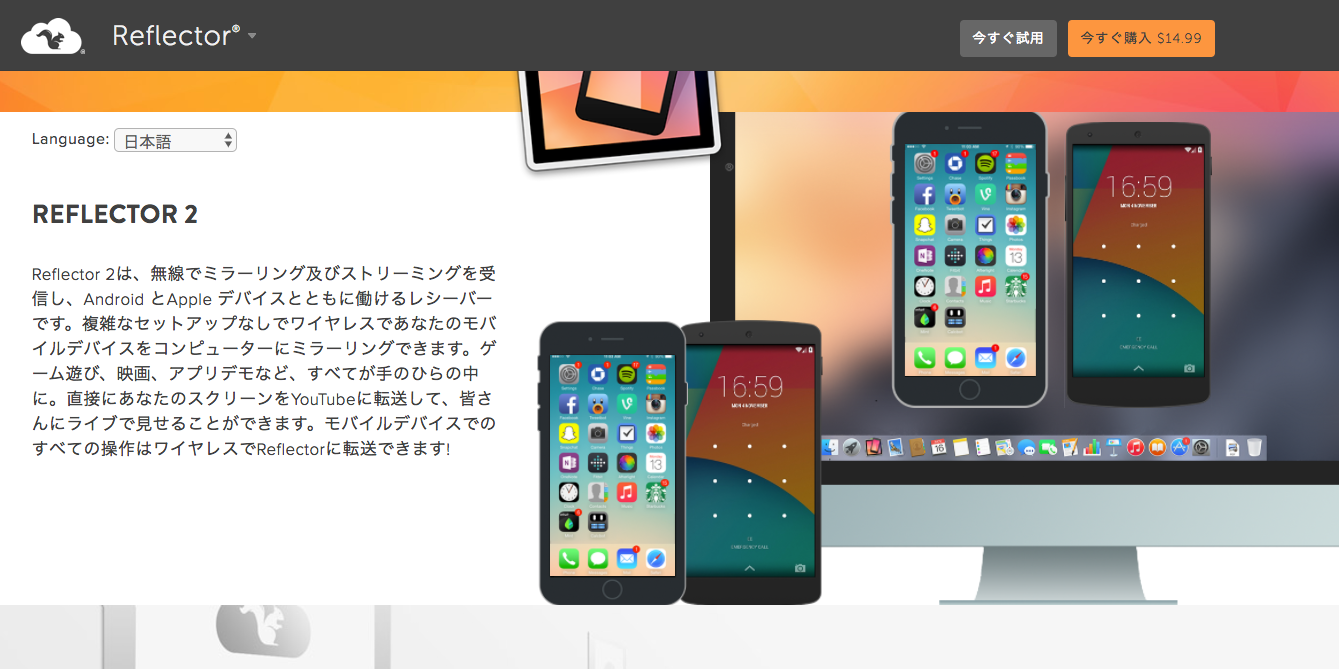
購入方法
公式ページ右上に「今すぐ試用」と「今すぐ購入」ボタンがありますので、とりあえず使って見たい場合は「今すぐ試用」ボタンを押下。
すでに購入意思ある方は「今すぐ購入」ボタンを押下して購入手続きを行いましょう。
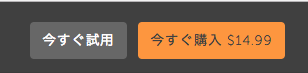
Windows、macそれぞれお使いのパソコンに合わせて選択。
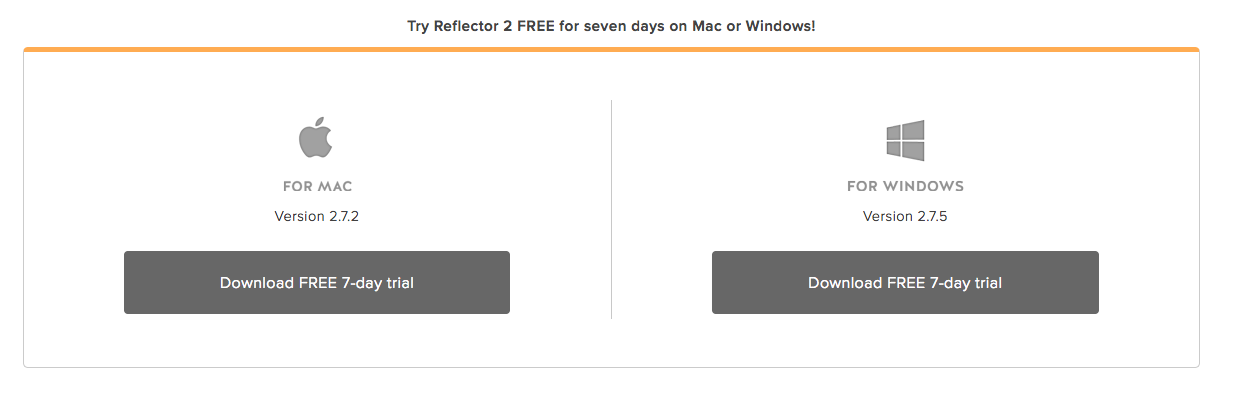
ファイルがダウンロードされますので、インストールを行いましょう。
ちなみに、僕は、20%OFF セールの時に購入していたので、$8.39 で購入できました!
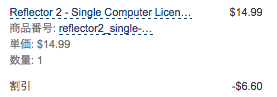

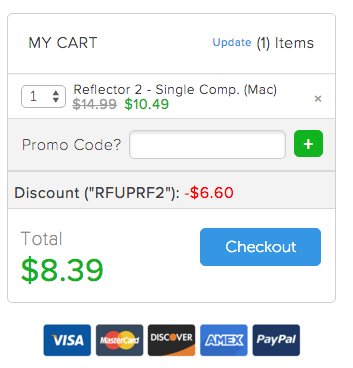
使用方法
使用方法は前回の記事同様。
iPhoneの場合は「Reflector2」を起動し、「AirPlay」でMacに接続すれば、画面が起動します。
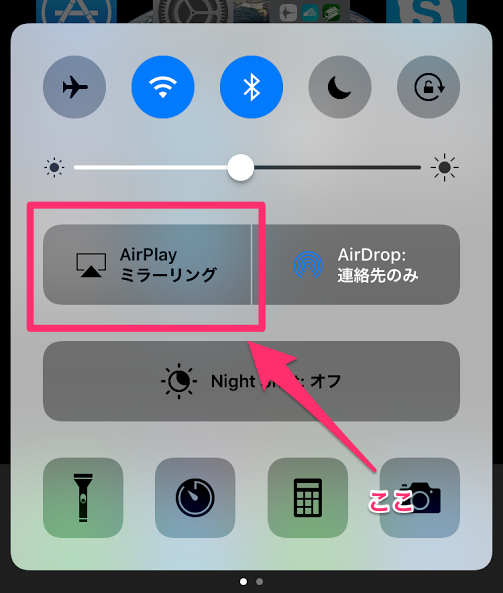
なんとも簡単ですね ><

iPhone表示の左上の「レコーディング」を押下で録画開始されます。
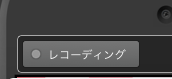
録画開始後、停止でファイル生成の処理が開始されます。
しばらく時間がかかりますので、終わるまで待ちますと、以下の様なダイアログが表示しますので、ファイル名を決定してファイルを保存。
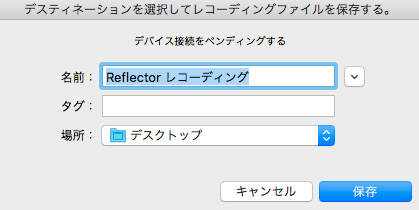
ファイルはmp4ファイルとして書き出されます。
前回の「Reflector」の映像はこちらとなります。
今回は、横持ちでも大丈夫なのか、テストしてみたところ問題なく録画出来ました!
ゲームアプリは「C.A.T.S」です。
あ。。。
あと、一人でクイック昇格できてではないか!w
といった、感じで、ではではぁ、またぁまたぁ。